 |
Http://www.khadi.kharkov.ua
|
|
|
|
1.2.3. В информационном поле обозревателя IE (расположено под панелями) в виде кнопок и коротких предложений (так называемых гипертекстовых ссылок или сокращено - гиперссылок) представлен перечень всех видов деятельности университета. В окне домашней страницы ХНАДУ почти все предложения являются гиперссылками, которым соответствуют определенные веб-страницы.
Как было указано выше, переход к веб-странице выполняется вводом с помощью клавиатуры ее URL -адреса, но ввод длинных URL -адресов с помощью клавиатуры неудобен и склонен к ошибкам.
Альтернативой печати адресов является использование гиперссылок, которые содержат информацию об адресе разыскиваемого объекта (веб-страницы): других гиперссылок, фрагментов текста, графических иллюстраций, рисунков, схемы, видео. Гиперссылки могут изображаться (по желанию автора проекта) другим цветом шрифта - синим до обращении к гиперссылке по конкретному адресу и малиновым после обращения. В большинстве случаев предложения гиперссылок подчеркиваются нижней чертой.
При расположении указателя мыши на гиперссылке изображение стрелки указателя изменяется на изображение ладони, а нажатие ЛК мыши в этом месте способствует переходу к веб-странице с указанным адресом.
1.2.4. Пользователям рекомендуется самостоятельно в произвольном порядке ознакомиться с составляющими домашней страницы ХНАДУ: историей, деятельностью факультетов и кафедр университета, перечнем дисциплин.
Задание 1.3. Усвоить способы поиска информации в Интернете.
1.3.1. Поиск в Интернете веб-страниц с нужной информацией выполняют специальные поисковые системы (иногда их называют "поисковыми машинами" и "спайдерами", т. е. "пауками"). Одной из наиболее популярных в Украине есть система с адресом - http://www.meta.ua, а в России с адресом - http://www.rambler.ru.
|
|
|
Ввести в адресном поле обозревателя IE адрес поисковой системы http://www.rambler.ru и нажать [ Enter ]. Через несколько секунд на экран выводится окно главной страницы (рис. 1.3) этой поисковой системы.

Рис. 1.3. Окно поисковой системы Rambler.
В окне поисковой системы Rambler расположена Форма запроса (голубого цвета) с полем для ввода ключевых слов (фамилий, названий разных типов) для поиска информации. Следует заметить, что администраторы обозревателей и поисковых систем стремятся отображать в окнах новейшую информацию и поэтому содержание и оформление окон постоянно изменяются.
Ввести в окне Формы (рис. 1.4) ключевые слова Информационные системы на автотранспорте и завершить ввод нажатием [ Enter ].

Рис. 1.4. Предоставление информации по ключевым словам.
1.3.2. Для вывода на экран содержания любой веб-страницы (с целью просмотра ее содержания) следует нажать ЛК мыши на ее гиперссылке; как правило, это несколько слов после номера сайта.
Веб-страницы являются сложными комбинированными документами, содержащими как текстовую информацию, так и встроенные объекты; они могут быть иллюстрированы статическими изображениями, а также звуками и объектами, созданными по мультимедийным технологиям.
Веб-страницы являются также форматированными электронными документами. Во многом они напоминают документы, создаваемые текстовым процессором. Однако, в текстовом процессоре готовят документы, для которых предварительно известно, в каком виде они будут воспроизводиться (например, печататься на листе бумаги определенного размера). Веб-документы являются более универсальными: они должны воспроизводиться легко и независимо от размера, количества пикселей и цветов экрана пользователя.
|
|
|
1.3.3. По умолчанию обозреватель IE отображает всю информацию веб-страницы. Если по какой-либо причине объект веб-документа не отображается, программа помечает соответствующие места пустыми рамками или специальными значками. Если средство просмотра не может отобразить встроенный объект, то вместо объекта отображается связанный с ним альтернативный текст.
1.3.4. Подвести указатель мыши к гиперссылке на второй странице (рис. 1.4): " 13. Проблемы проектирования и внедрения информационной системы учёта работы автотранспорта". Для перехода по гиперссылке следует на ней нажать один раз ЛК мыши - обозреватель IE вызовет новую веб-страницу, URL-адрес которой будет отображен в адресном поле. Найти на этой странице гиперссылку Автопарк и исполнить ее - на экран выводится окно (рис. 1.5) сайта SIKE Корпоративные системы.

Рис. 1.5. Одна из страниц сайта SIKE Корпоративные системы.
Новая веб-страница может содержать новые гиперссылки; что позволяет продолжать просмотр документов, которые относятся к указанной теме. Механизм гиперссылок является одной из тех особенностей World Wide Web, которые в наибольшей степени способствовали росту популярности этой службы.
1.3.5. Рекомендуется продолжить путешествие по страницам указанного сайта для полного ознакомления с его содержанием. Если тематическая область разыскиваемой информации известна, то, начав с одной-двух гиперссылок, теоретически можно найти любую информацию по данной теме.
В Интернете находится много специальных страниц-указателей, содержащих только большие списки гиперссылок на веб-страницы, посвященные определенным вопросам.
Для возвращения (после серии переходов по гиперссылкам) на любую из ранее просмотренных страниц следует воспользоваться либо кнопкой Назад на панели инструментов обозревателя, либо кнопкой Вперед. На этих кнопках имеется кнопка-треугольник, нажатие которой вызывает на экран список страниц по темам текущего сеанса работы.
1.3.6. Для исследования других возможностей обозревателя IE завершить данный этап нажатием кнопки Закрыть и опять вызвать обозреватель на экран нажатием ЛК мыши на соответствующем ярлыке.
Задание 1.4. Исследовать способы настройки обозревателя IE.
|
|
|
1.4.1. Пользователям рекомендуется внимательно ознакомиться с указанными ниже настройками параметров отображения веб-страниц и со значениями параметров (но не изменять). Непредвиденное изменение любого параметра может способствовать повреждению программы обозревателя. Некоторые настройки обозревателя выполняют с помощью команды Вид. Первая группа составляющих этой команды позволяет изменить внешний вид окна IE. Они управляют отображением панелей инструментов, строк и состояния и дополнительных панелей.
Команду Шрифты используют для управления шрифтами веб-страницы - указания размера шрифта (от наименьшего к наибольшему) и кодировки используемых символов на других языках.
Команды Остановить и Обновить относятся к текущей веб-странице. Результаты действия обоих команд отвечают значению этих слов. Команда Просмотр HTML-кода позволяет просмотреть коды HTML, которыми образуется содержание любой веб-страницы. Команда Во весь экран способствует переводу IE в полноэкранный режим, который рассчитан на просмотр веб-страниц с увеличенным количеством строк.
1.4.2. Несмотря на значительное количества элементов управления на панелях, возможности настройки обозревателя с их помощью ограничены. Для полной настройки программы используется команда Сервисž Свойства обозревателя, по которой открывается соответствующее окно с несколькими карточками (рис. 1.6). Элементами управления карточки Общие внедряются основные параметры работы программы. Область Временные файлы Internet определяет срок хранения на жестком диске временных файлов, принятых из Интернета. Эти файлы используются при повторных обращениях к веб-страницам.
Обозреватель может не принимать их из Сети, а считывать с жесткого диска, что значительно быстрее. В области Журнал отмечается срок хранения информации прочитанных веб-страниц. Кнопки в нижней части страницы позволяют указать Цвета, Шрифты, Языки и Оформление, применяемые при отображении веб-страниц.

Рис. 1.6. Окно настройки свойств обозревателя.
|
|
|
1.4.3. Карточка Подключение позволяет изменить или прибавить параметры соединения с Интернетом. Другие области этой страницы обеспечивают специальные возможности настройки.
Карточка Программы позволяет выбрать дополнительные программы для выполнения операций, отсутствующих в используемых программах.
Карточка Безопасность обеспечивает настройку параметров, управляющих степенью риска приема из Интернета информации, опасной для компьютера. Ограничения, которые указываются на этой странице, снижают вероятность повреждения информации компьютерным вирусом, но ограничивают свободу навигации в Интернете.
Средства карточки Содержание позволяют ограничить доступ к сетевой информации. Принцип ограничений основан на системе рейтинговых оценок веб-узлов. Настройка ограничений по содержанию необходима в тех случаях, когда одним компьютером пользуются несколько пользователей.
Карточка Дополнительно содержит большой комплект переключателей для указания параметров, отсутствующих на общих карточках. Особенно часто приходится настраивать элементы управления категории Мультимедиа, которые позволяют или запрещают загрузку графических или мультимедийных объектов.
Задание 1.5. Усвоить способы хранения информации веб-страниц
1.5.1. При работе в Интернете могут определиться веб-страницы постоянного обращения, то есть образуется список наиболее часто запрашиваемых URL -адресов. Такие избранные адреса называют закладками; они позволяют быстрее начинать работу в Интернете от избранной страницы. Закладки создаются в папке Избранное. Чтобы послать ярлык веб-страницы в папку Избранное, следует либо нажать ПК мыши в пределах веб-страницы и в контекстном списке команд пометить команду Добавить в избранное, либо выполнить команду Избранноеž Добавить в избранное.
1.5.2. Для доступа к ярлыкам, которые находятся в папке Избранное, служит область Избранное, которую открывают с помощью соответствующей кнопки на панели инструментов или командой Избранное. При росте количества избранных страниц использовать команду Избранное становится неудобно. Стандартный способ упорядочения в структуре адресов заключается в создании вложенных тематических папок с последующим размещением в них ярлыков.
Выполнить эту работу позволяет команда ИзбранноеžУпорядо-чить избранное. При этом открывается диалоговое окно, с помощью элементов управления которого можно создать дополнительные папки и расположить в них ярлыки веб-страниц. Недостатком папки Избранное является ввод информации с помощью клавиатуры.
|
|
|
1.5.3. С помощью поисковой системы www.meta.ua выполнить поиск информации для каждой из указанных тем:
1) "компьютерные сети";
2) "технология построения локальных сетей";
3) "стандарты и протоколы сети Интернет".
В каждой из тем просмотреть несколько сайтов и выбрать по одному сайту, который, по мнению пользователя, больше всего отвечает теме.
Выполнить с помощью команды ФайлžСохранить как сохранение выбранных web-страниц в папке пользователя. Имя страниц должно начинаться фамилией пользователя, дальше расположить символ нижней черточки и соответствующее теме название: например, Иванов_Сети, или Иванов_Технологии, или Иванов_Стандарты.
Задание 1.6. Ознакомиться с назначением Журнала.
Инструмент Журнал хранит адреса всех посещавшихся в сеансе работы сайтов и позволяет автоматически (без клавиатурного набора) возобновить действия пользователя за определенный период времени. Обращение к журналу выполняется нажатием ЛК мыши на кнопке Журнал на панели инструментов Стандартная или выполнением команды ВидžПанели обозревателяžЖурнал.
В открывшемся окне отображаются отсортированные по датами папки настоящих и прошлых недель. Папка, соответствующая веб-узлу, содержит только ярлыки посещенных веб-страниц этого узла и позволяет вернуться к ним нажатием ЛК мыши на соответствующей странице.
Негативным свойством журнала является доступность его информации постороннему человеку. Кроме того, на протяжении работы в Интернете могло быть просмотрено значительное количество страниц. В обоих случаях лишние страницы рекомендуется удалить. Для этого следует вызвать журнал командой ВидžПанели обозревателяžЖурнал; пометить запись или папку в журнале; нажатием ПК мыши вызвать контекстный список команд; выполнить команду Удалить.
Задание 1.7. Исследовать справочную систему обозревателя IE.
Справка вызывается в среде обозревателя с помощью команды Справкаž Вызов справки. Если на экран выводится окно справочной системы в свернутом формате, то следует нажать в заголовке окна кнопку Развернуть для развертывания этого окна (рис. 1.7) на весь экран.
В текстовых полях слева расположены четыре карточки: Содержание, Указатель, Поиск, Избранное.
Карточка Содержание построена по методике поиска информации с применением гиперссылок. Для открытия составляющих содержания следует нажать ЛК мыши на соответствующей гиперссылке. Содержание помеченного раздела отображается в поле справа, где в свою очередь также встречаются пояснения в стиле технологии гиперссылок.
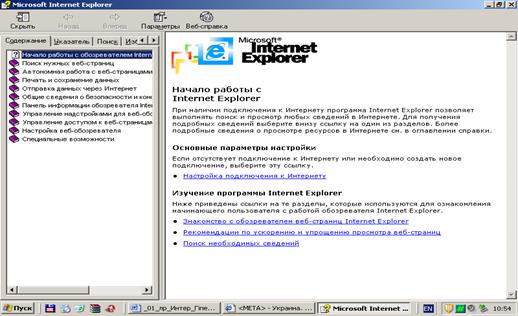
Рис. 1.7. Начальное окно справки обозревателя IE.
Карточка Указатель содержит справку по отдельным словам или понятиям. Следует перевести указатель мыши на строку с нужным словом и нажать ЛК мыши - пояснения выводятся в поле справа.
Карточка Поиск предоставляет возможность найти информацию тогда, когда возникают трудности в поиске гиперссылки для определенного слова. В этом случае следует напечатать слово в поле, которое находится под заголовком Введите ключевое слово для поиска, и нажать [ Enter ].
Карточка Избранное хранит справку о собранных страницах для быстрого доступа.
Пользователям рекомендуется найти справку о возможностях, методах и способах печати информации найденных в процессе занятия веб-страниц. Записать указанную информацию в конспекте.
Завершить исследование среды Internet Explorer нажатием кнопки Закрыть в заголовке окна.
Задание 1.8. Усвоить методику создания гиперссылок.
1.8.1. Открыть в каталоге диска С: папку 2Т и скопировать в папку пользователя файл 1_лр_ІЕ_студ.doc. Этот файл в собственной папке пользователь будет использовать для создания гиперссылок, применяемых в Содержании для ускоренного перехода к каждому заданию.
Возвращение к содержанию из любого места текста выполняется нажатием [ Ctrl ] + [ Home ]. Как отмечалось в предыдущих заданиях, для нелинейных переходов (то есть без соблюдения формальной последовательности) применяются гиперссылки, способствующие переходу на отдельные информационные узлы, на другой файл, на фрагмент файла, на определенное место в документе.
1.8.2. Гиперссылки создаются с помощью следующих действий.
1) Открыть в папке пользователя файл 1_лр_ІЕ_студ.doc.
2) Пометить в строке формулировки первого задания только его номер 1.1. и нажать [ Ctrl ]+[ c], то есть переслать копию номера в Буфер обмена.
3) Нажать [ Ctrl ] + [ Home ] для возвращения к началу Содержания.
4) Расположить указатель мыши перед цифрами 1.1. в Содержании и нажать ЛК мыши (т. е. указать место для расположения гиперссылки), а затем выполнить команду ПравкаžВставить гиперссылку.
В результате выполненных действий на экран выводится гиперссылка (подчеркнутые цифры синего цвета) на указанный номер задания.
5) Нажатием клавиши Delete удалить старый номер.
6) Далее следует выполнить аналогичные пунктам 2) - 5) действия для всех остальных заданий
7) Проверить переход по адресу гиперссылки с помощью нажатия левой рукой левой клавиши [ Ctrl ], удерживания ее и нажатия ЛК мыши на соответствующей гиперссылке.
8) После завершения работы выполнить команду ФайлžСохранить как для сохранения файла в отредактированном виде в папке пользователя. Название файла должно состоять из фамилии пользователя и названия темы (Иванов_Ссылки).
1.9. Контрольные вопросы
1. Что представляет собой служба World Wide Web (WWW)?
2. Для чего служит программа-обозреватель Internet Explorer?
3. Из каких частей состоит адрес URL (Uniform Resource Locator)?
4. Какую роль выполняет адрес URL (Uniform Resource Locator)?
5. Какая технология применяется для просмотра веб-страниц?
6. Назовите основные инструменты управления среды IE?
7. Что представляют собой "поисковые системы"
и для чего они предназначены?
8. В чем состоит преимущество и эффективность использования
служб WWW в информационных и производственных процессах?
|
|
|


